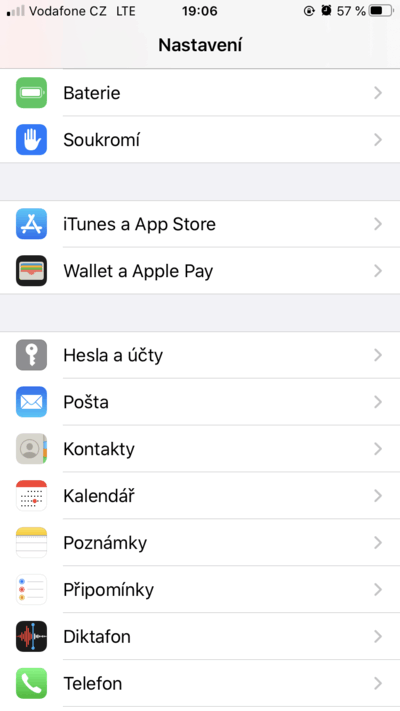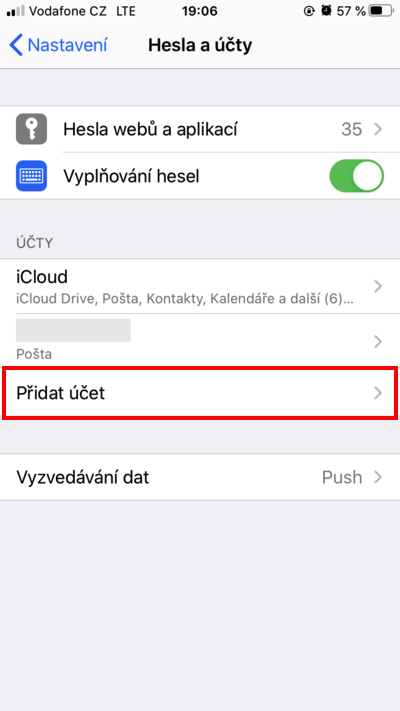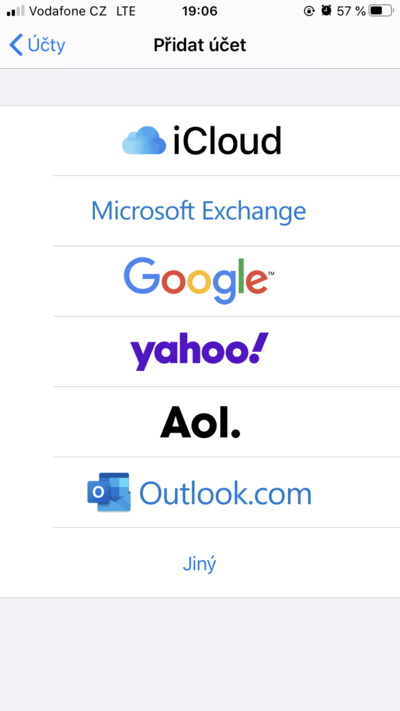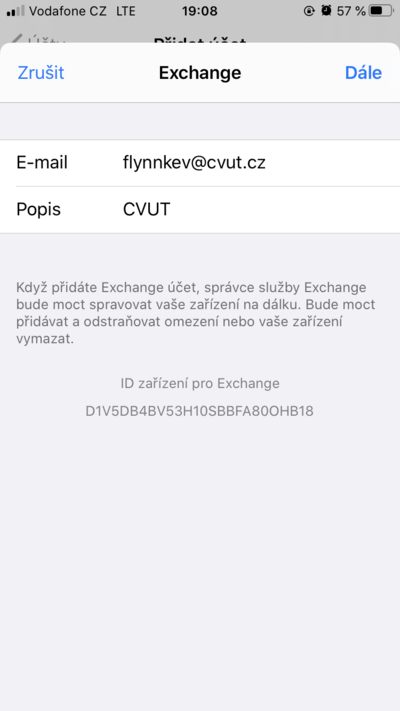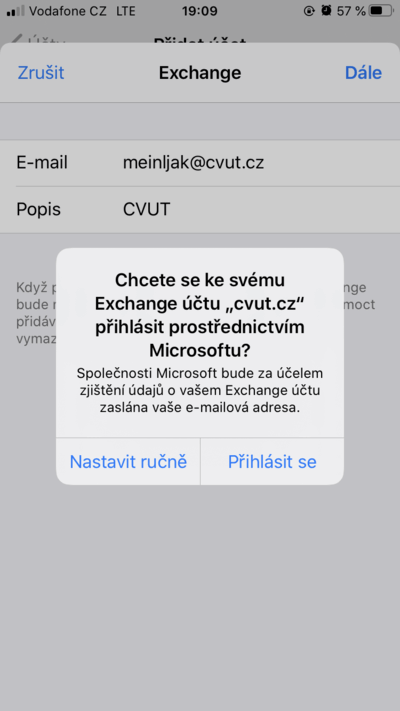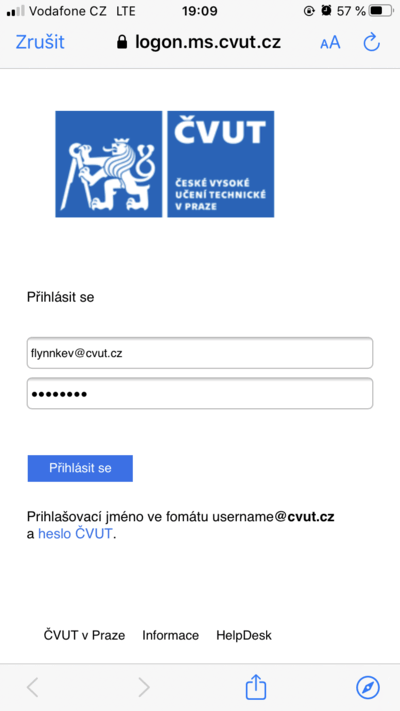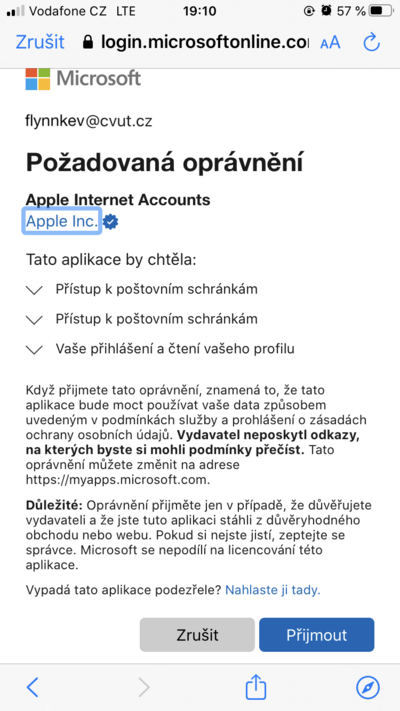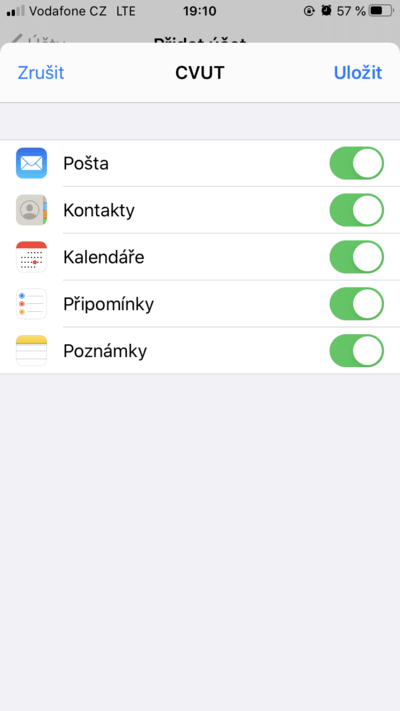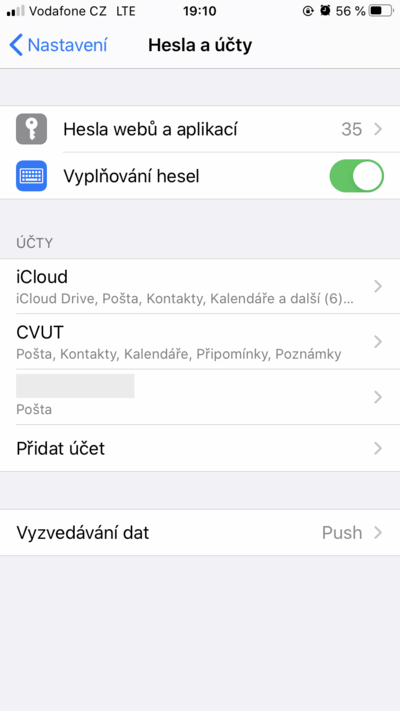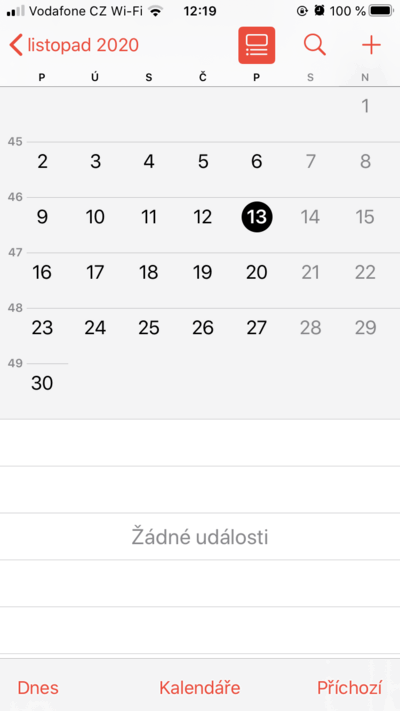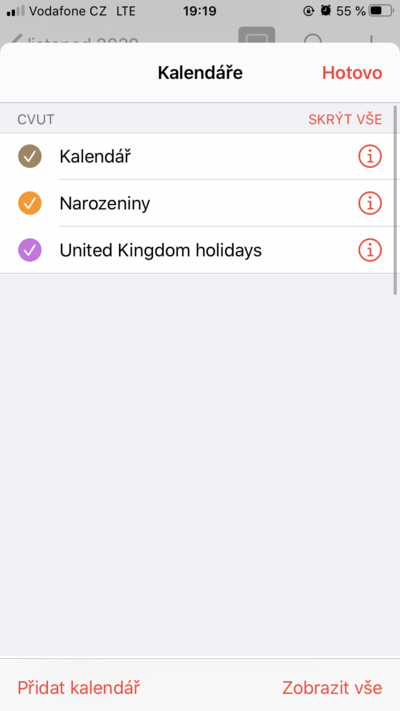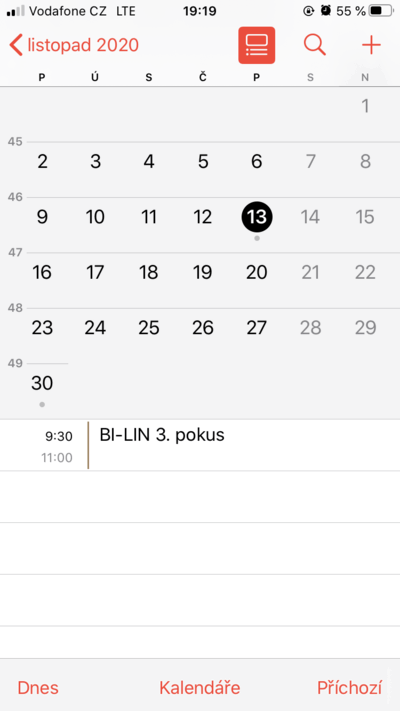iOS
Mimo e-mail lze automaticky synchronizovat i přidružené služby Microsoft 365 jako jsou Kalendáře, poznámky atp..
Přidání účtu
Přejděte do Nastavení › Hesla a účty a zvolte Přidat účet
Vyberte Microsoft Exchange a vyplňte univerzitní login ve tvaru
<username>@cvut.cz. Popis zvolte libovolný.Pokračujte stisknutím Dále
Potvrďte stisknutím Přihlásit se a přihlaste se
<username>@cvut.cza heslem ČVUT.[1]Potvrďte stisknutím Přijmout. Následně zvolte které služby si přejete synchronizovat a potvrďte Uložit
Účet ČVUT byl úspěšně přidán. Můžete dále pokračovat nastavením elektronického podpisu/šifrování.
Kalendáře, poznámky atp.
V případě, že jste při přihlášení povolili synchronizaci ostatních služeb jako kontakty, kalendář, poznámky apod, máte tyto služby automaticky dostupné.
Zobrazení kalendáře ČVUT provedete následujícími kroky:
Přidání certifikátu
Pro zvýšení bezpečnosti pomocí podepisování nebo šifrování je možné využití osobních certifikátů.
Pokud jste tak ještě neučinili, nejprve získejte svůj digitální certifikát. Pokračujte následujícím postupem.
- Přidejte digitální certifikát do souborů (např. s pomocí iCloud Drive, AirDrop).
- Certifikát otevřete.
- Otevřete Nastavení a certifikát nainstalujte.
- Přejděte do sekce Mail a pokračujte oficiálním návodem.
Je doporučeno nastavit výchozí podepisování zpráv.
- Viz Účet Microsoft ↩